在制作视频时,给视频人物添加文字,如果只是单单加文字的话,会显得比较单调,如果能够给视频人物添加对话框的话,这样的效果立刻就不一样了,会显得人物之间对话变得更有趣,像是漫画动漫中的对话一样的效果,还愣着干嘛,赶紧往下看呀~~此教程方案用到的工具下载:http://www.leawo.cn/ND_upload.php?do=info&id=5281 给视频人物加对话框效果: 若上面视频播放不了,请到这里观看:http://v.youku.com/v_show/id_XMjkyMTY5NzkxNg==.html 给视频人物添加对话框的效果,需要用到下面软件,从上面的下载地址里进行下载。运行软件,在软件开始界面中,选择“宽屏幕(16:9)”界面。 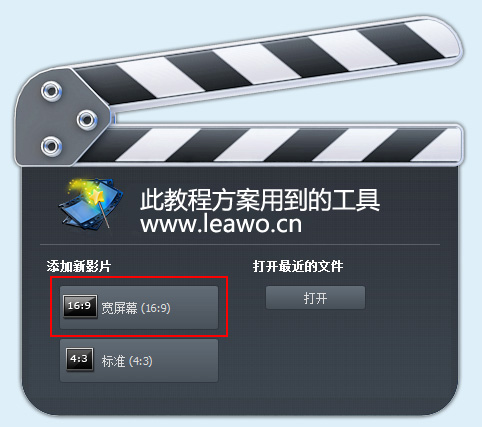 然后进入到编辑界面,点击“导入”从电脑中选择一个视频文件,选好后“打开” 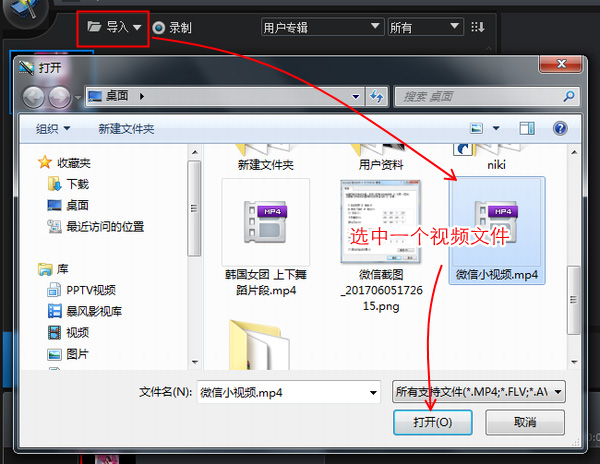 接着视频添加进来后,右键单击视频,然后选择“添加剪辑”,视频就会添加到时间线中的影片轨里了。 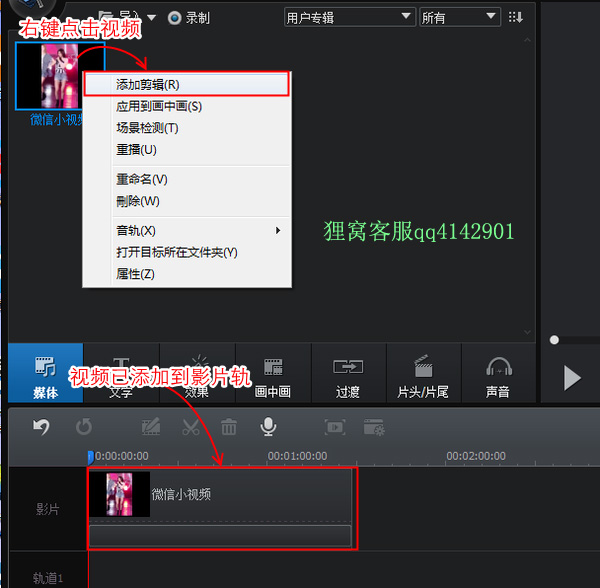 看看下面的GIF图片中的操作,具体怎么添加对话框的步骤都已经在里面有一步一步说明了。这里先总结阐述一下:第一步,先在文字中选择一个气泡框,然后按住它并往时间线拖动,放在文字轨中你想要气泡框显示的视频画面时间点位置上;第二步,双击文字,然后在预览窗口中可以拖动气泡框的位置;第三步,就是输入气泡框的文字内容,可以选择字体、字体大小和字体颜色。如果要添加多一个气泡框的话,也是一样的操作步骤。 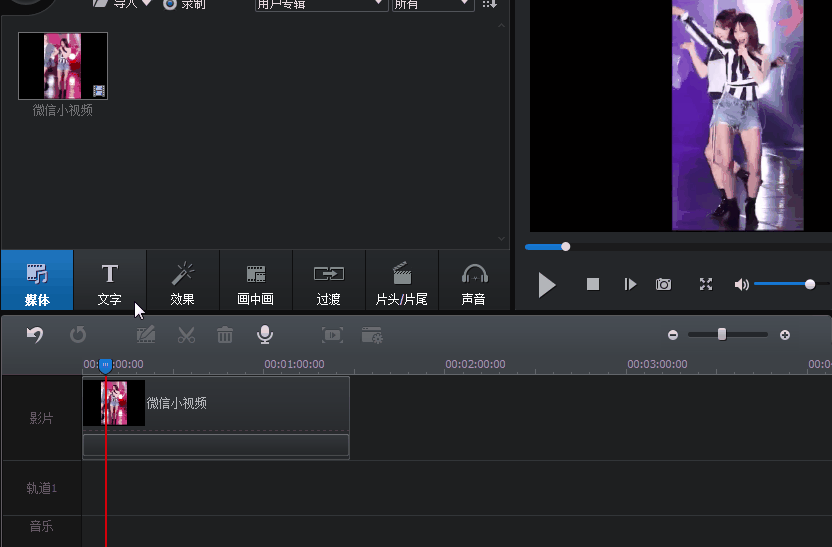 对话气泡框添加完之后,就可以按“播放”按钮,预览下整体效果,觉得满意了就可以点击“导出”保存为视频了。 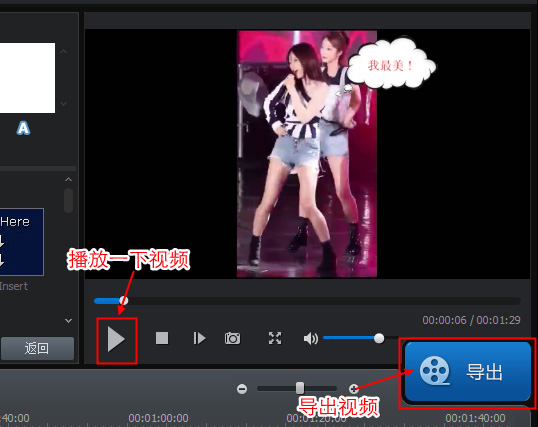 接着就会弹出输出界面了,进入到“格式”界面,然后在配置文件中选择下视频输出的格式,一般选择MP4。在名称里可以给视频命名,接着在保存到点击“浏览”在里面设置视频保存路径,最后点击“导出”按钮,开始保存视频。 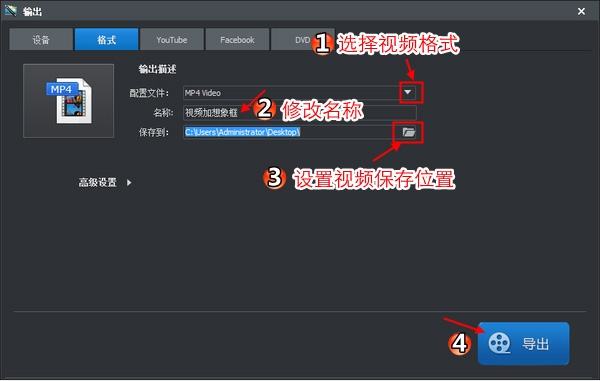 上一步点击导出后,就会弹出下图的导出视频窗口,等待视频转换到100%之后,视频就转换完成导出成功了!可以选择“查找目标”或“关闭”窗口。如在操作过程中,遇到问题,可以联系狸窝在线客服qq41442901。 以上就是如何给视频的人物添加对话气泡框的全部内容啦,有没有觉得添加了气泡框之后效果很不错呢,为视频增添了一些特别的效果,人物对话就不会显得那么单调咯,赶紧给自己录制的视频添加一个吧!也许你感兴趣:把头变大的视频软件 视频如何添加水印 如何合并视频文件 朋友圈会动的拼图视频 ♀◆爱我请赞赏我 不爱我请用赞赏来鞭策我♀◆ |

